win10截全屏的方法 win10如何全屏截图
时间:2021-02-08作者:huige
升级安装win10系统的小伙伴都知道,它内置有截图工具,可以让我们看到精彩的画面将其截图保存下来,但是有些用户想要全屏截图,可是却不知道要如何操作,其实方法并不难,感兴趣的用户们可以跟随小编一起来看看win10截全屏的方法,希望可以帮助到大家。
推荐:win10系统下载64位
具体步骤如下:
1、首先,停在你想要截的画面,比如我喜欢看银魂,在看到自己喜欢的画面时暂停。
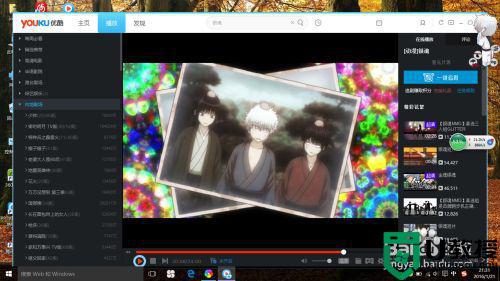
2、然后,点开全屏,像这样。

3、之后,同时按住电脑键盘上的WIN键(就是键盘上显示WINDOWS标志的按键)和PrtSc键(一般在F12键旁)。


4、待看到屏幕暗了一下,就说明你已截屏成功,你可以在你电脑的图片文件夹的”屏幕截屏“中找到你的截图。
有些电脑的截屏也可能是Alt键和PrtSc键,这个不行的话也可以试试这个。
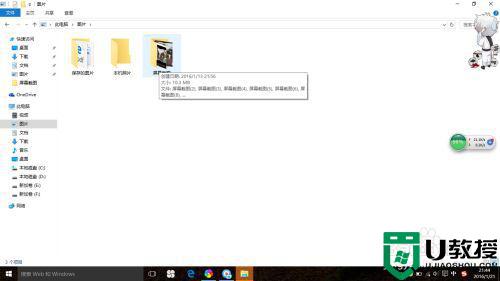
上述给大家讲解的便是win10截全屏的方法,如果你有需要的话,就可以参考上面的方法步骤来进行截取吧。

